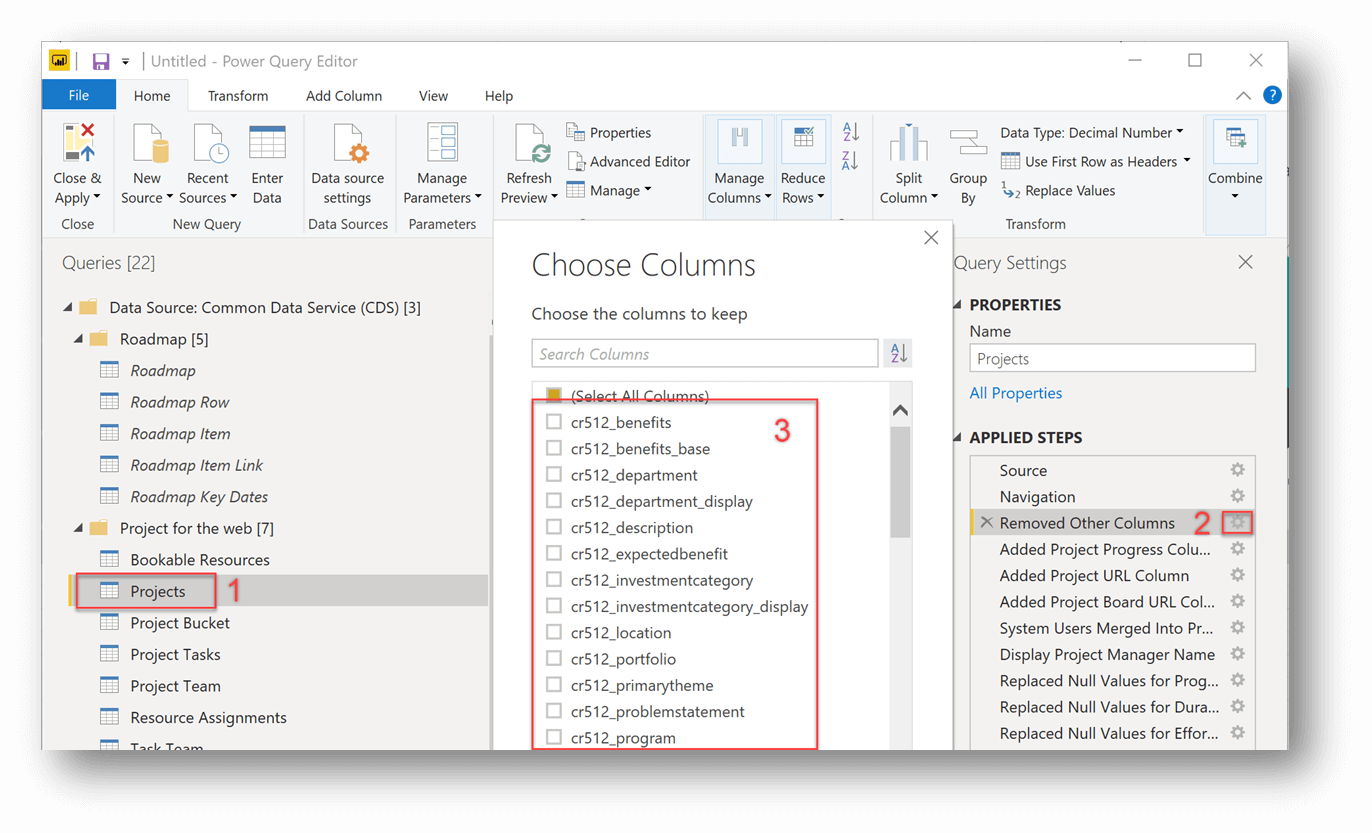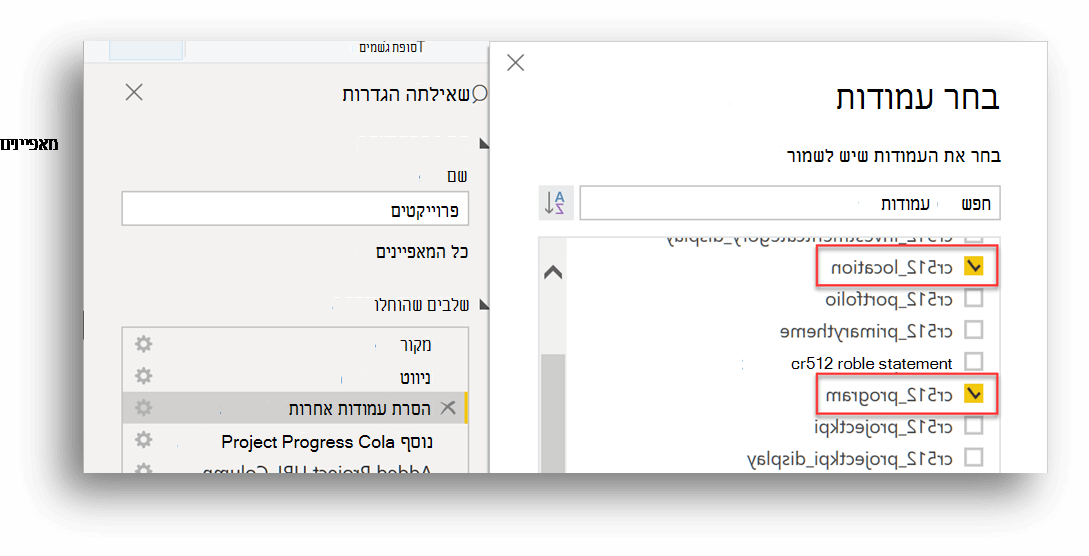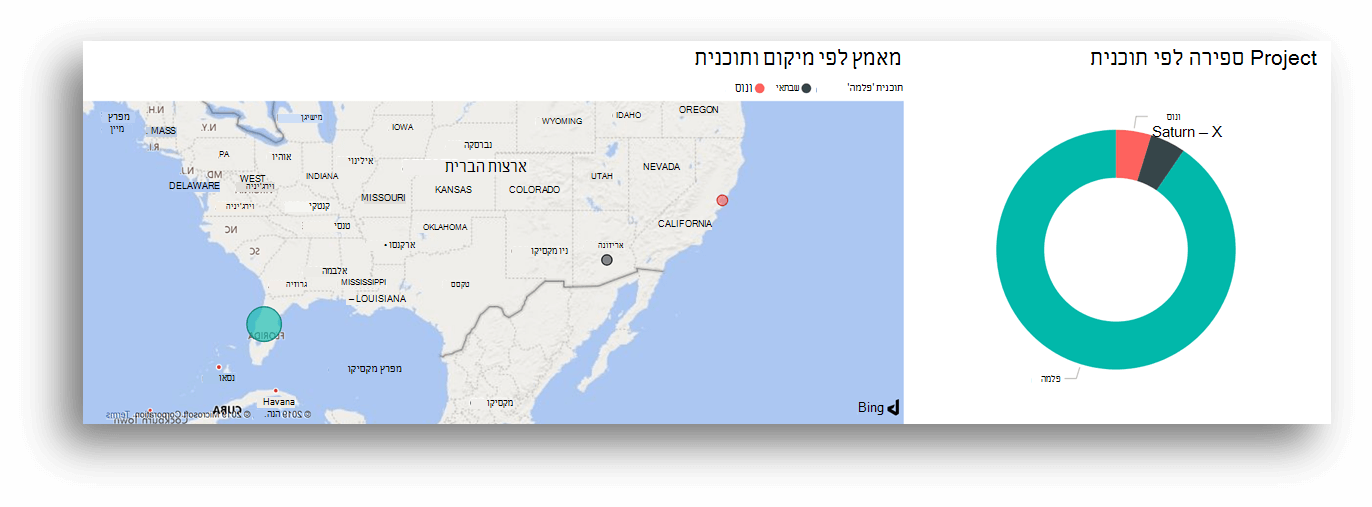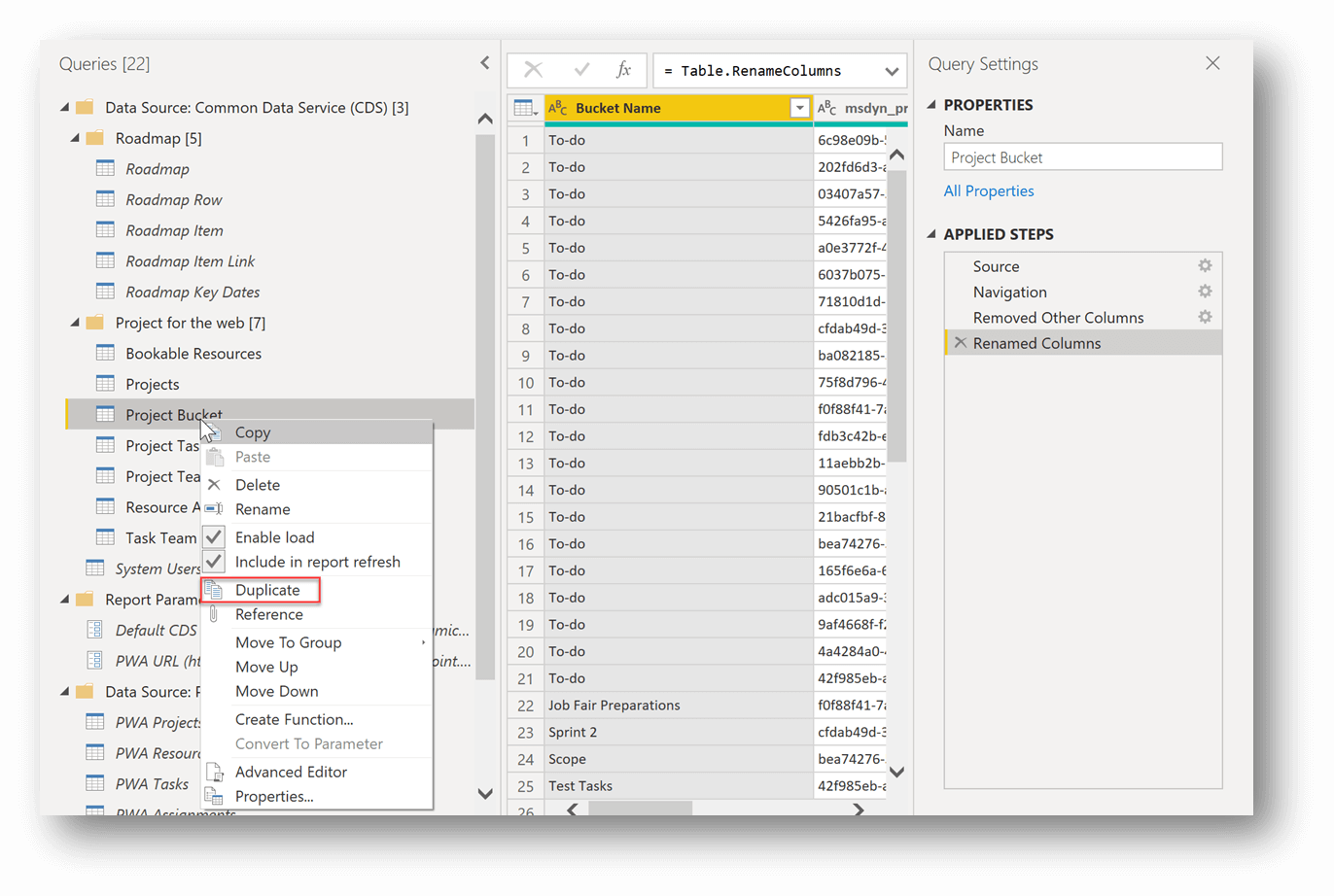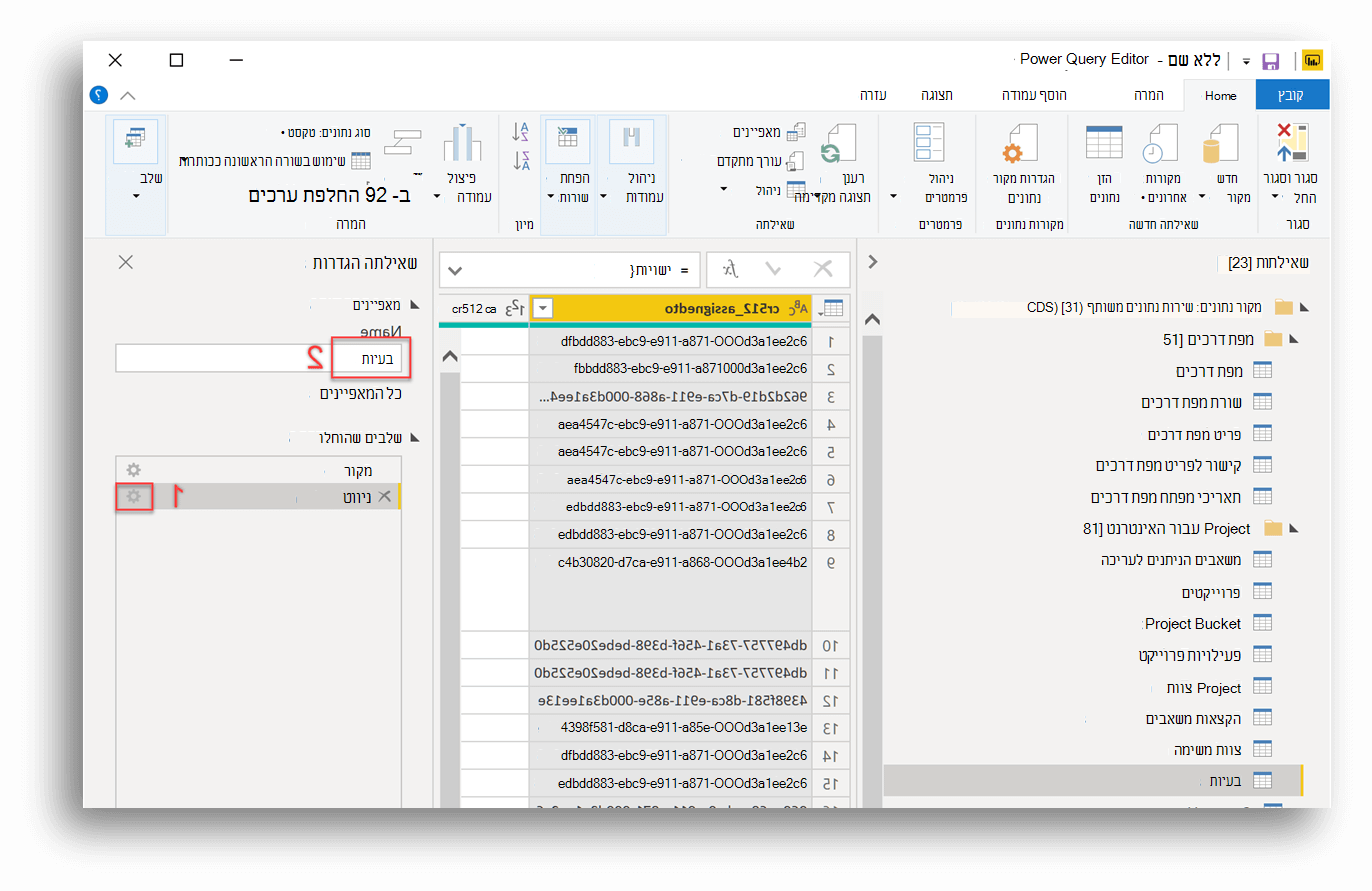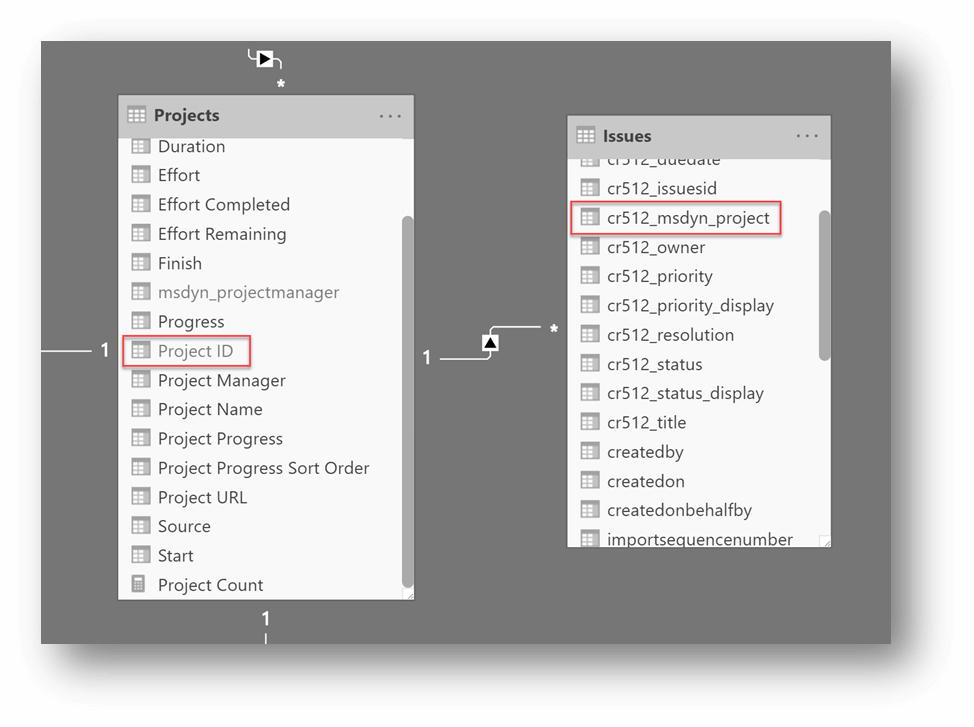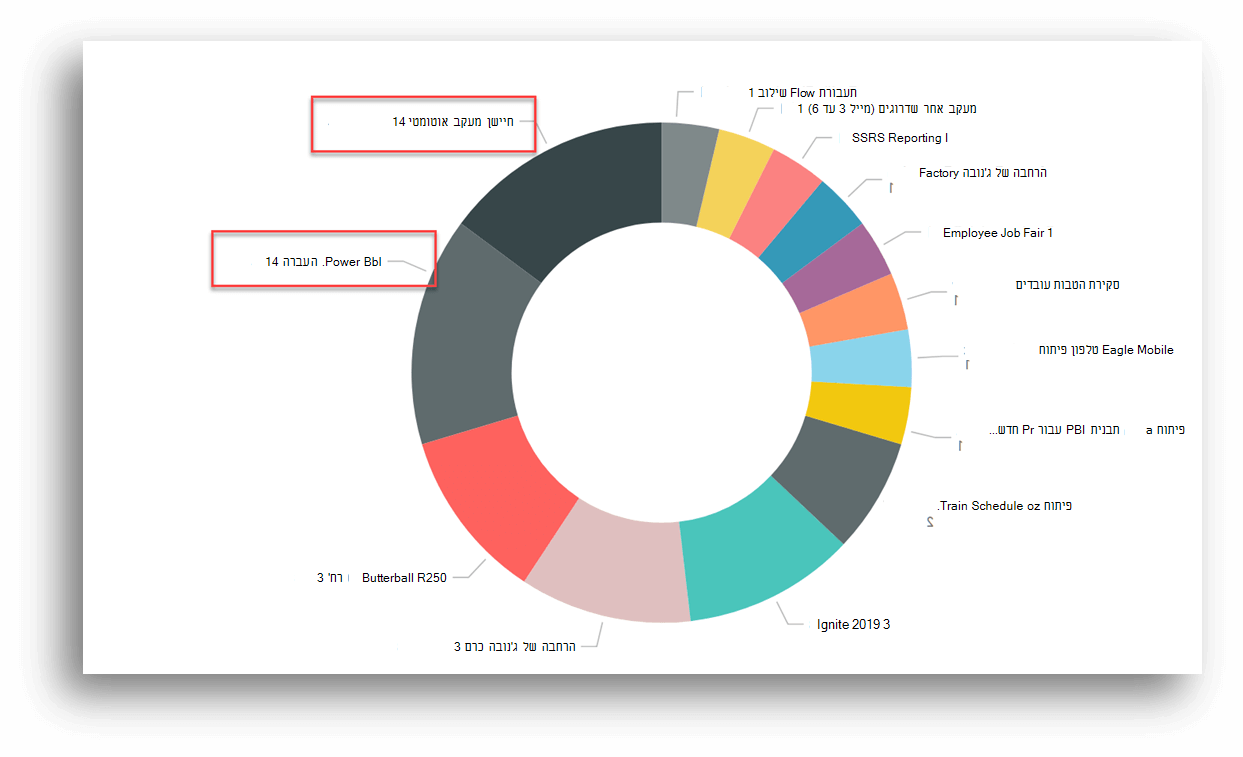הערה: Microsoft Project באינטרנט יהפוך בקרוב ל- Microsoft Planner. באפשרותך להמשיך להשתמש ברוב היכולות של Project באינטרנט ב- Planner החדש לאחר ההפצה לארגון שלך. קבל מידע נוסף על Planner החדש בדף שאלות נפוצות לגבי Planner וכן עזרה ולימוד של Planner.
באפשרותך להשתמש בתבנית Project Online Power BI Content Pack כדי לדווח על Project עבור האינטרנט המידע הכלול ב-Dataverse שלך. באפשרותך גם להתאים אישית ולהרחיב את יכולות התבנית על-ידי שינוי הקובץ כך שיתאים לצרכי הארגון שלך.
לקבלת הנחיות כיצד להתחבר למקורות הנתונים שלך ולהתקין את התבנית הזו, ראה התחברות לפרויקט עבור נתוני אינטרנט באמצעות Power BI desktop.
התבנית מספקת חיבורים, או שאילתות, עבור כל ישויות הבסיס של Project עבור האינטרנט, כולל עבור פרויקטים, משימות, משאבים ניתנים להזמנה, Buckets (מכלים) של פרויקט, צוותי פרויקט, ומשתמשי מערכת. בנוסף, היא מספקת את החיבורים הדרושים לאחזור נתונים משירות מפת הדרכים (מפת דרכים, פריטי מפת דרכים וקישורי פריט מפת דרכים), וקיימת גרסה זמינה הכוללת חיבורי Project Web App (PWA) עבור תרחישי דיווח של תיקים מלאים. כל גרסאות התבנית זמינות ב-GitHub בכתובת aka.ms/ProjectReports.
התבנית מספקת דוגמה לאופן שבו Power BI ו-Project עבור האינטרנטיכולים לעבוד יחד כדי לספק תובנות רבות-עוצמה בתיקי פרויקטים.
קובץ תבנית זה נוצר כדי לעזור לך להתאים אישית את תוכן הדוח של הארגון שלך ולהרחיב את התובנות להיבטים שונים של תיקים. ככל שתתווסף ל-Project עבור האינטרנט פונקציונליות נוספת, הדוחות יותאמו אישית עוד יותר כדי להציע נראות נוספת לנתונים המנוהלים על-ידי התכונות החדשות.
לעתים קרובות, מפתה להגדיר שאילתה כלשהי ולהוסיף אליה את כל הנתונים ממקור כלשהו, במחשבה שניתן יהיה להשתמש בהם בדוח מאוחר יותר. עם זאת, בהתאם לגודל ערכת הנתונים שלך, ביצוע שאילתה עבור כל הנתונים עשוי להשפיע באופן משמעותי על ביצועי הדוח. טעינת יותר נתונים עבור הפקת הדוח עלולה לגרום לכך שהטעינה והרענון יימשכו זמן רב יותר, ויידרש יותר זמן כדי לעבד ולהציג את הפריטים החזותיים על המסך.
אנו ממליצים לך להתמקד בצרכים הנוכחיים של הדיווח עבור הארגון שלך או בתרחישי דיווח מוגדרים, ולמטב את השאילתות שלך כדי לאחזר רק את הנתונים הדרושים לתמיכה בפריטים החזותיים שלך.
התבנית Project Online Power BI Content Pack היא דוגמה למיטוב של שאילתות עבור הנושא הנחקר. התבנית לא כוללת עמודות מסוימות שייתכן שיהיו שימושיות עבור נושאים אחרים. באפשרותך להרחיב את ישות הפרויקט ב-Dataverse ב-PowerApps על ידי הוספת עמודות נוספות. לקבלת מידע אודות אופן ביצוע פעולה זו, ראה כיצד ליצור ולערוך עמודות. ניתן להוסיף עמודות אלה לשאילתות כדי להרחיב או לשנות את המיקוד של דוח Power BI.
לדוגמה: עיון בעמודות מיקום ותוכנית
-
ברצועת הכלים, בחר ערוך שאילתות, ולאחר מכן בעורך Power Query, שתחת שאילתות, בחר פרויקטים.
-
בצד ימין, תחת שאילתה, ליד עמודות אחרות שהוסרו, בחר בסמל גלגל השיניים.
-
בתיבת הדו שיח בחר עמודות, חפש עמודות מותאמות אישית כלשהן שברצונך להוסיף לדוח. בדוגמה זו, הוספנו את העמודות cr512_location ו-cr512_program מרשימת העמודות המותאמות אישית שהיו לארגון בישות הפרויקט שלו. באפשרותך להוסיף עמודות מותאמות אישית או עמודות מובנות נוספות.
-
בחלון עורך Power Query, בחר סגור והחל, ולאחר מכן בחר רענון ברצועת הכלים הראשית של Power BI.
בדוגמה זו, הוספת העמודות אפשרה ליצור את התרשימים הבאים המציגים את מספר הפרויקטים לפי תוכנית ומיקום.
דוגמה נוספת היא להשתמש בעמודה המובנית createdon כדי להציג את מספר הפרויקטים שנוצרו לפי חודשים.
אם אתה מפתח דוח וברצונך לצפות בנתוני פריט מותאם אישית נוסף של ניהול הפרויקט והקשר שלו לפרויקטים במערכת, באפשרותך להוסיף טבלאות נתונים חדשות על-ידי ביצוע שאילתה עבור ישויות Dataverse מותאמות אישית. עיצוב התבנית מקל על ייבוא וחיבור ישויות חדשות לפרויקטים במודל הנתונים שלך.
-
בחר ערוך שאילתות.
-
תחת שאילתות, לחץ באמצעות לחצן העכבר הימני על שאילתת Project Bucket, ולאחר מכן בחר שכפל.
-
בשאילתה המשוכפלת החדשה, שנקראת כעת Project Bucket (המוצגת בתמונה לעיל), בחלונית הגדרות שאילתה, תחת שלבים שהוחלו, מחק את השלבים עבור עמודות ששמן שונה ועמודות אחרות שהוסרו.
-
שוב תחת שלבים שהוחלו, ליד ניווט, בחר את גלגל השיניים של ההגדרות.
-
בחר את הישות שאליה ברצונך לנווט. בדוגמה שלנו אנו בוחרים ישות בשם cr512_issues, שבדוגמה זו היא ישות מותאמת אישית ב-Dataverse המאחסנת נתונים הקשורים לנושאים עבור הפרויקטים שלנו.
-
שנה את שם השאילתה בחלונית שאילתה בתיבה שם. כאן שינינו את שם השאילתה "נושאים".
-
כדי לבחור את העמודות שברצונך לשמור, בכרטיסיה בית, בחר נהל עמודות > בחר עמודות.
הערה: באפשרותך גם לשנות את שם העמודות שלך לשם ידידותי יותר למשתמש (פעולה זו תסייע לדוחות שלך להיראות מקצועיים יותר ולשפר את התכונה 'שאלות ותשובות' בשירות Power BI).
-
בחלון עורך Power Query, בחר סגור והחל.
-
נווט אל תצוגת המודל וצור קשרי גומלין לפי הצורך עם הישות החדשה שלך והישות פרויקטים.
הערה: קשרי הגומלין שתיצור יהיו תלויים בתרחיש המסוים שלך. בדוגמה זו, חיברנו בין הטבלה 'נושאים' לטבלה 'פרויקטים' (ממזהה פרויקט בפרויקטיםאל cr512_msdyn_project בנושאים).
באמצעות הנתונים וקשרי הגומלין הנוספים, באפשרותך ליצור תרשים טבעת באמצעות פרויקטים, שם פרויקט ונושאים, ספירת cr512_issueid. התרשים מראה כי שני הפרויקטים עם מרבית הנושאים הם פרויקט חיישן המעקב האוטומטי ופרויקט ההעברה של Power BI, שכל אחד מהם כולל 4 נושאים.
לחלופין, התכונה 'זיהוי אוטומטי של קשרי גומלין' יכולה לעתים קרובות למצוא קשרי גומלין חדשים בנתונים שלך. ברצועת הכלים של מסך Power BI הראשי, בחר ניהול קשרי גומלין, ולאחר מכן בחר בלחצן זהה אוטומטית שלמטה. Power BI מגלה את קשרי הגומלין החדשים של נתונים בדוח. בסיום הפעולה, הטבלה תציג את מספר קשרי הגומלין החדשים שנמצאו לאחר הוספת הנתונים והעמודות החדשים הללו. מומלץ לסקור את קשרי הגומלין החדשים האלה כדי לוודא שמודל הנתונים מצא את התוצאות שציפית להן.
בעת הוספת חיבורים (שאילתות) נוספים לדוח, באפשרותך לבחור לאפשר לשירות Power BIלספק לך תובנות מערכת הנתונים שלך.
-
לקבלת סיכום כיצד להשתמש בתובנות Power BI, ראה יצירת תובנות נתונים על ערכת הנתונים שלך באופן אוטומטי באמצעות Power BI.
בנוסף, הצמדת פריטים חזותיים ללוח מחוונים יכולה להוביל לשימוש בשאלות ותשובות בשירות Power BIכדי לקבל תובנות נוספות מערכת הנתונים.
-
לקבלת פרטים על פיתוח לוח מחוונים, ראה יצירת לוח מחוונים של Power BI מתוך דוח.
-
לקבלת מידע נוסף על שאלות ותשובות, ראה שימוש בשאלות ותשובות של Power BI כדי לחקור את הנתונים שלך וליצור פריטים חזותיים.
-
לקבלת הוראות כיצד להוסיף פריטים חזותיים (כגון תרשימים ומפות) לדוחות, ראה הוספת פריטים חזותיים לדוח Power BI (חלק 1) והוספת פריטים חזותיים לדוח Power BI (חלק 2).